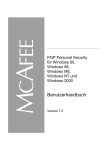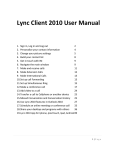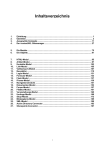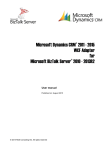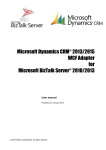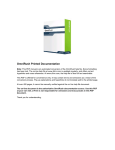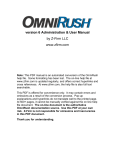Download TelephoneIntegration Client für MS CRM 2013
Transcript
TelephoneIntegration Client
für MS CRM 2013
Version 6.12 - Mai 2014
Client Installations- und Benutzerhandbuch
(Wie man TelephoneIntegration für MS CRM 2013 installiert und benutzt)
Der
Inhalt
dieses
Dokuments
kann
ohne
Vorankündigung
"Microsoft" und "Microsoft CRM" sind eingetragene Warenzeichen
Alle anderen Produkt-und Firmennamen sind Warenzeichen ihrer Inhaber.
geändert
werden.
der Microsoft Inc.
Client Installations- und Benutzerhandbuch
Inhaltsverzeichnis
1
INSTALLATIONS- UND BENUTZERHANDBUCH .....................................................................4
2
EINLEITUNG ........................................................................................................................................4
3
INSTALLATION VON TI-CLIENT FÜR MS CRM 2013 ............................................................5
3.1
Voraussetzungen..............................................................................................................................................................5
3.2
Einleitung.............................................................................................................................................................................5
3.3
EULA (End User License Agreement) / Lizenzbedingungen............................................................................6
3.4
Installationspfad ...............................................................................................................................................................6
3.5
Startoptionen .....................................................................................................................................................................7
3.6
Installation bestätigen ....................................................................................................................................................7
3.7
Windows Identity Foundation installieren .............................................................................................................8
3.8
CRM-Verbindung konfigurieren ................................................................................................................................8
3.9
Schnittstelle konfigurieren ........................................................................................................................................ 10
3.9.1
TAPI ........................................................................................................................................................................... 10
3.9.2
Skype ........................................................................................................................................................................ 10
3.9.3
OCS ............................................................................................................................................................................ 10
3.9.4
Lync2010 ................................................................................................................................................................. 10
3.9.5
Lync2013 ................................................................................................................................................................. 10
3.9.6
Simulation ............................................................................................................................................................... 10
3.9.7
RingCentral ............................................................................................................................................................. 10
3.10
4
4.1
5
Installation abschließen .............................................................................................................................................. 11
ERSTE SCHRITTE ............................................................................................................................. 12
TelephoneIntegration Client starten ..................................................................................................................... 12
DIE BENUTZEROBERFLÄCHE ...................................................................................................... 13
5.1
Wie man DFR (dialing from relationship) bei TI aktiviert/deaktiviert ....................................................... 13
5.2
Der TI Balloon ................................................................................................................................................................. 17
5.3
Integrierte Suche ........................................................................................................................................................... 18
5.4
Das Kontextmenü .......................................................................................................................................................... 19
5.5
Das Anwendungsmenü ............................................................................................................................................... 20
5.6
Verlauf ............................................................................................................................................................................... 21
5.7
Privates Telefonbuch ................................................................................................................................................... 21
6
MS CRM 2013 INTEGRATION .................................................................................................... 22
6.1
Einen ausgehenden Anruf von MS CRM 2013 starten ................................................................................... 22
6.2
Wie man unbekannte Nummern einem CRM-Datensatz zuweist. ............................................................ 25
TelephoneIntegration für MS CRM 2013
Seite 2
Client Installations- und Benutzerhandbuch
6.3
Einschränkungen für das Anrufen aus einem verwandten Datensatz: Einstellungen ....................... 27
7
TELEPHONEINTEGRATION MIT MS OUTLOOK BENUTZEN ............................................ 30
8
LOKALISIERUNG/BENUTZERDEFINIERTE SPRACHPAKETE .............................................. 32
9
KONFIGURATION (EINSTELLUNGEN) ..................................................................................... 33
9.1
Balloon Einstellungen .................................................................................................................................................. 37
9.1.1
Skype Wrapper Konfiguration ........................................................................................................................ 38
9.1.2
Skype Plugin Authorization ............................................................................................................................. 39
9.2
Wie man Popup Fenster positioniert .................................................................................................................... 41
9.3
TAPI..................................................................................................................................................................................... 43
9.4
OSC Wrapper .................................................................................................................................................................. 44
9.4.1
OCS Rufweiterleitung ......................................................................................................................................... 47
9.5
Lync2010 Wrapper ........................................................................................................................................................ 49
9.5.1
Lynch Anrufweiterleitung ................................................................................................................................. 51
9.5.2
LyncChat .................................................................................................................................................................. 51
9.6
Lync2013 Wrapper ........................................................................................................................................................ 53
9.7
Simulation ........................................................................................................................................................................ 55
9.8
RingCentral Wrapper ................................................................................................................................................... 57
9.9
Verbindungseinstellungen ...................................................................................................................................... 60
10 REPORTING UND MÖGLICHE SYNCHRONISIERUNG ....................................................... 61
11 POWER DIALER ............................................................................................................................... 62
11.1 Server-side Requirements ......................................................................................................................................... 62
11.1.1 Extended Phone Call Entity .............................................................................................................................. 64
11.2
Power Dialer starten..................................................................................................................................................... 64
11.3
Power Dialer Arbeitsfläche schließen .................................................................................................................... 67
12 FEHLERBEHEBUNG ........................................................................................................................ 68
13 TELEPHONEINTEGRATION ÜBERSICHT.................................................................................. 72
14 KONTAKT .......................................................................................................................................... 73
TelephoneIntegration für MS CRM 2013
Seite 3
Client Installations- und Benutzerhandbuch
1
Installations- und Benutzerhandbuch
Dieses Handbuch enthält ausführliche Erklärungen zu allen Funktionen von TelephoneIntegration für
MS CRM 2013.
Wenn Sie uns erreichen möchten, lesen Sie die Kontakt-Seite.
2
Einleitung
TelephoneIntegration für Microsoft CRM 2013 (TI) ist ein CRM-Addon welches Ihnen ermöglicht ihr
Telefonsystem (CTI) mit Microsoft CRM 2013 zu verbinden.
Dieses Handbuch enthält wichtige Informationen über:
Installation des Clients
Funktionen des Balloon
Konfiguration des Clients
TelephoneIntegration für MS CRM 2013
Seite 4
Client Installations- und Benutzerhandbuch
3
Installation von TI-Client für MS CRM 2013
3.1
Voraussetzungen
3.2
Einleitung
Starten Sie die Setupdatei von TelephoneIntegration Client für CRM 2013.
Folgendes Fenster erscheint:
Drücken Sie [Next] um fortzufahren.
INFORMATION: Falls ein Upgrade erkannt wird, wird eine Nachricht angezeigt und das Setup springt
nach Akzeptierung der Lizenzbedingungen direkt zu Kapitel 3.6.
TelephoneIntegration für MS CRM 2013
Seite 5
Client Installations- und Benutzerhandbuch
3.3
EULA (End User License Agreement) / Lizenzbedingungen
Drücken Sie [Next] um fortzufahren
3.4
Installationspfad
Drücken Sie [Change] um einen anderen Installationspfad auszuwählen.
Drücken Sie [Next] um fortzufahren.
TelephoneIntegration für MS CRM 2013
Seite 6
Client Installations- und Benutzerhandbuch
3.5
Startoptionen
Konfigurieren Sie die Startoptionen und drücken Sie [Next]
3.6
Installation bestätigen
Um die Installation zu starten, drücken Sie [Next].
Um die Einstellungen zu ändern, drücken Sie [Back].
TelephoneIntegration für MS CRM 2013
Seite 7
Client Installations- und Benutzerhandbuch
3.7
Windows Identity Foundation installieren
Um TI-Client für MS CRM 2011 benutzen zu können, müssen Sie Windows Identity Foundation
installieren.
3.8
CRM-Verbindung konfigurieren
Um Ihren CRM Server zu konfigurieren, wählen Sie Ihr Profil aus oder erstellen ein neues Profil und
wählen Sie Ihren CRM-Servertyp aus:
TelephoneIntegration für MS CRM 2013
Seite 8
Client Installations- und Benutzerhandbuch
Geben Sie den CRM-Servernamen ein und geben Sie ihre Anmeldeinformationen an, indem Sie die
Felder [Username], [Domain] und [Password] ausfüllen oder die Standardreferenzen auswählen.
(Integrated Security).
Sobald die Organisationen abgerufen wurden, wählen Sie Ihre gewünschte Organisation aus und
drücken Sie [OK].
Wenn Sie ein neues Profil erstellen erscheint folgendes Fenster:
Klicken Sie auf [Save] um das Profil für die Zukunft zu speichern.
Wählen Sie [Cancel] wenn Sie das neue Profil nicht speichern möchten.
TelephoneIntegration für MS CRM 2013
Seite 9
Client Installations- und Benutzerhandbuch
3.9
Schnittstelle konfigurieren
Es gibt sechs mögliche Schnittstellen die mit TI-Client benutzt werden können:
3.9.1
TAPI:
Ist eine direkte Verbindung über Ihre Telefonanlage. Wenn ein passender
Treiber installiert ist, wird Ihre Telefonleitung in der „Select Line“-Liste angezeigt.
Weite Informationen finden Sie im Kapitel 9.3
3.9.2
Skype:
Ermöglicht Ihnen, Ihr Skype-Konto zu nutzen um Anrufe zu tätigen. Weitere
Informationen finden Sie im Kapitel 9.1.1
3.9.3
OCS:
Ermöglicht Ihnen den OCS Wrapper zu nutzen um Anrufe zu tätigen. Weitere
Informationen finden Sie im Kapitel 9.4
3.9.4
Lync2010:
Ermöglicht Ihnen den Lync2010 Wrapper zu nutzen um Anrufe zu tätigen.
Weitere Informationen finden Sie im Kapitel 9.5
3.9.5
Lync2013:
Ermöglicht Ihnen den Lync2013 Wrapper zu nutzen um Anrufe zu tätigen.
Weitere Informationen finden Sie im Kapitel 9.6
3.9.6
Simulation:
Ermöglicht Ihnen einkommende und ausgehende Anrufe zu simulieren. Weitere
Informationen finden Sie im Kapitel 9.7
3.9.7
RingCentral: Ermöglicht 3rd Party Tools das Verhalten von eingehenden Anrufe zu steuern.
Weitere Informationen finden Sie im Kapitel 9.8
TelephoneIntegration für MS CRM 2013
Seite 10
Client Installations- und Benutzerhandbuch
3.10 Installation abschließen
Abhängig von den Optionen im Kapitel 3.5 startet der Client automatisch oder kann wie im Kapitel 4
beschrieben gestartet werden.
TelephoneIntegration für MS CRM 2013
Seite 11
Client Installations- und Benutzerhandbuch
4
Erste Schritte
4.1
TelephoneIntegration Client starten
Die Anwendung kann über das Windows Menü gestartet werden:
Alle Programme www.MSCRM-ADDONS.com TelephoneIntegration Client für MS CRM 2013
oder über den Installationspfad.
Es ist möglich den TI-Client so zu konfigurieren, dass er beim Windows-Start automatisch gestartet
wird.
Sobald TI-Client gestartet wird, erscheint Ein Symbol in der Taskleiste.
Das rote Warnsymbol
bedeutet, dass die Anwendung lädt bzw. eine Verbindung zum CRM
herstellt. Bitte warten Sie, bis das Rote Warnsymbol verschwindet.
Der TelephoneIntegration Client ist jetzt einsatzbereit. Klicken Sie auf das Symbol um den TI Balloon zu
öffnen.
TelephoneIntegration für MS CRM 2013
Seite 12
Client Installations- und Benutzerhandbuch
5
Die Benutzeroberfläche
5.1
Wie man DFR (dialing from relationship) bei TI aktiviert/deaktiviert
Generell, können TelephoneIntegration (TI) Benutzer aus verbundenen CRM-Datensätzen Anrufe
tätigen. Das bedeutet, dass Sie die Möglichkeit haben, aus einer Liste von Datensätzen die mit dem
aktuell geöffneten Datensatz verbunden sind aus dem CRM raus zu wählen. (Z.B. kann man damit
Anrufe von verbundenen Leads, Kontakte etc. tätigen).
Es gibt zwei Möglichkeiten, wie man DFR aktivieren oder deaktivieren kann:
Server-seitig oder Client-seitig:
Server-seitig bedeutet, dass alle TelephoneIntegrationServer-Benutzer aktivieren oder deaktiviert
werden können. Wenn server-seitig deaktiviert ist, kann kein Server-Benutzer seinen TI Client
aktivieren.
Client-seitig bedeutet, dass der Benutzer eingestellt, ob er TelephoneIntegration benutzen kann
oder nicht.
Wie man DFR durch Server-seitig aktiviert oder deaktiviert:
Wenn Sie diese Einstellung auf "falsch" setzen, dann sind alle
TelephoneIntegration Server-
Benutzer deaktiviert und können DFR nicht benutzen.
Wenn Sie diese Einstellung auf "true" setzen, dann werden alle Nutzer in der Lage sein,
TelephoneIntegration DFR zu verwenden.
Server-seitige-Einstellungen überschreiben die Client-seitigen Einstellungen.
Client-oder Server-Einstellung haben den gleichen Schlüsselname: UseDFR
TelephoneIntegration für MS CRM 2013
Seite 13
Client Installations- und Benutzerhandbuch
Wie man DRF für server-seitig aktiviert/deaktiviert
In Ihrem CRM-System, klicken Sie auf das „Microsoft Dynamics CRM“ Logo in oberen Navigationsmenü
auf der linken Seite und wählen „Einstellungen“ aus. (Siehe unteres Bild)
Danach klicken Sie wieder auf „Einstellungen“ und wählen „MSCRM-ADDONS.com Produkte“ im
Bereich „Erweiterungen“ aus. (Siehe unteres Bild)
Folgendes Fenster öffnet sich:
Wählen Sie TelephoneIntegration mit einem Doppelklick aus und klicken Sie auf die drop-down Taste
neben „TelephoneIntegration“ im Ribbon und wählen Sie „MSCRM-ADDONS.COM Settingskeys“.
(Siehe nächstes Bild)
TelephoneIntegration für MS CRM 2013
Seite 14
Client Installations- und Benutzerhandbuch
Klicken Sie auf „+NEUE/N/S MSCRM-ADDONS.com Settingskeys hinzufügen“. (Siehe nächste Bild)
Im folgenden Fenster geben Sie bitte unten stehenden Settingskey ein:
Name: Schreiben Sie UseDFR um DFR zu aktivieren/deaktivieren
KeyValue: Wenn Sie diese Einstellung auf false setzen werden alle server-user für diese
Funktion deaktiviert. Wenn Sie diese Einstellung auf true setzten, können alle Benutzer dieses
Feature ausführen.
[Speichern] Sie Ihre Einstellungen.
TelephoneIntegration für MS CRM 2013
Seite 15
Client Installations- und Benutzerhandbuch
Wie man DRF für client-seitig aktiviert/deaktiviert
Öffnen Sie Ihren TI-Client für MS CRM 2013. Nun können Sie einen neuen „String“ öffnen. Nennen Sie
den neuen „String“ "UseDFR", dann klicken Sie zweimal auf Ihren neuen String. Hier sehen Sie dann ein
Fenster (Edit String). Hier haben Sie die Möglichkeit, DFR zu aktivieren oder zu deaktivieren, indem Sie
"true" oder "false" in die Spalte (value data) schreiben.
Wenn Sie diese Einstellung auf "falsch" gesetzt haben, dann sind Sie nicht in der Lage, DFR zu
verwenden.
Wenn Sie diese Einstellung auf "true" gesetzt haben, dann werden Sie in der Lage sein DFR zu
verwenden.
TelephoneIntegration für MS CRM 2013
Seite 16
Client Installations- und Benutzerhandbuch
5.2
Der TI Balloon
Der „Balloon“ stellt die Hauptbenutzeroberfläche da. Er enthält alle client-seitigen Funktionalitäten.
Nummer Textbox
Alle/Angenommenen/
Gewählten/Verpassten
Anrufe
Anrufstatus
Telefonnummer
Anrufstatus
Finden Sie Entitäten im
CRM oder wählen sie die
eingefügte Nummer
[Strg] + [Enter]
Suchergebnisse (oben
angezeigte Suche)
Kontextmenü öffnen
Anrufdauer
Der Call-Button:
Wählen Sie Ihr
gewünschtes Plugin aus
und drücken Sie “Call” um
einen Anruf zu tätigen.
TelephoneIntegration für MS CRM 2013
Seite 17
Client Installations- und Benutzerhandbuch
Wie man einen ausgehenden Anruf initiiert:
Ein Anruf kann gestartet werden indem man einfach ein Element (Kontakt, Firma,…) aus der Liste
auswählt. Der „CRM“-Tab zeigt die Suchergebnisse vom CRM an.
Zusätzlich können Sie nur die Nummer, die Sie anrufen wollen in die Textbox eingeben und dann
entweder Strg+Enter oder den Call-Button drücken. (Wenn Sie eine Nummer in die Textbox
eingeben, werden alle Elemente in der Liste abgewählt und die Nummer in der Textbox erscheint
als Element in der Liste.)
5.3
Integrierte Suche
Im CRM-Tab können Sie vom Balloon aus nach CRM-Datensätzen suchen. Um einen Kontakt, Firma,
Lead etc. anzurufen, müssen Sie nicht das CRM öffnen. Sie können nach Namen oder nach Nummern
suchen.
TelephoneIntegration für MS CRM 2013
Seite 18
Client Installations- und Benutzerhandbuch
5.4
Das Kontextmenü
Im Kontextmenü eines Items sind mehrere CRM-Funktionalitäten verfügbar:
Wenn der Benutzer keine Rechte für die Ausführung dieser Aktivitäten besitzt, werden diese
Funktionen automatisch deaktiviert.
TelephoneIntegration für MS CRM 2013
Seite 19
Client Installations- und Benutzerhandbuch
5.5
Das Anwendungsmenü
Mit Rechtsklick auf das TI-Toolbarsymbol wird das Anwendungsmenü geöffnet. Es bietet folgende
Möglichkeiten:
Balloon öffnen
Die Nummer wählen, die in der Zwischenablage gespeichert ist (Siehe Screenshot)
Anrufverlauf öffnen (siehe Kapitel 5.6)
Privates Telefonbuch öffnen (siehe Kapitel 5.7)
Power Dialer öffnen (siehe Kapitel 11)
Infos anzeigen (Lizenzstatus)
Anrufe beenden und zurücksetzen (Siehe Screenshot)
Einstellungen
Beenden (CTI Client beenden)
Quick-Call/Clipboard-Aktion:
Die in der Zwischenablage gespeicherte Nummer
kann von diesem Menü aus direkt angerufen
werden.
Anrufe beenden und zurücksetzen:
Im Falle eines Verbindungsproblems mit einer der
Schnittstellen kann hier die Verbindung neu
gestartet werden.
Einstellungen
TelephoneIntegration Konfiguration (Kapitel 9)
TelephoneIntegration für MS CRM 2013
Seite 20
Client Installations- und Benutzerhandbuch
5.6
Verlauf
Den Verlauf kann man vom Anwendungsmenü aus öffnen (siehe Kapitel 5.5). Der Verlauf bietet eine
Übersicht von allen Anrufen. Diese Einträge sind auf dem CRM Server gespeichert und können nicht
vom Benutzer gelöscht werden.
Telefonnummern können erneut gewählt werden, wenn man im Verlauf auf die [ANRUFEN]-Taste
drückt.
5.7
Privates Telefonbuch
Das Private Telefonbuch hat nichts mit dem CRM zu tun. Es ermöglicht Ihnen Nummern ihrer privaten
Freunde, Kollegen oder Personen, die nicht im CRM System sind zu speichern.
TelephoneIntegration für MS CRM 2013
Seite 21
Client Installations- und Benutzerhandbuch
6
MS CRM 2013 Integration
6.1
Einen ausgehenden Anruf von MS CRM 2013 starten
Ein neuer [Call Number]-Button wurde zum Entitäten-Formular hinzugefügt. Die Entitäten, die mit
diesem „Call“-Feature ausgerüstet werden sollen, können in der TI-Server-Konfiguration ausgewählt
werden. (Siehe TI-Server Installationshilfe)
TelephoneIntegration für MS CRM 2013
Seite 22
Client Installations- und Benutzerhandbuch
Wenn kein CRM-bezogener Datensatz gefunden wird und der entstandene Datensatz nur eine
Telefonnummer aufweist, wird diese Nummer automatisch gewählt.
Der per default TI Client sucht immer nach verbundenen CRM-Datensätzen solange die Einstellung
nicht geändert wird. Die Suchfunktion kann server-seitig oder client-seitig, aktiviert oder deaktiviert
werden.
CRM-Datensatz, von dem aus gewählt wird.
Verfügbare Telefonnummern der CRMDatensätze
Weitere Telefonnummern der verbundenen
Datensätze.
Verbundene Datensätze mit Rufnummer
TelephoneIntegration für MS CRM 2013
Seite 23
Client Installations- und Benutzerhandbuch
Die Suche nach verbundenen Datensätzen per default ist immer für alle Benutzer aktiviert. Es gibt die
Möglichkeit diese Funktion im CRM server-seitig oder lokal client-seitig zu aktivieren oder zu
deaktivieren.
Server-seitige "UseDFR" Einstellung:
Wird in dieser Einstellung “false” gewählt, kann diese Funktion von keinem TI-User benutzt werden.
Wird in dieser Einstellung „true“ gewählt, können alle TI-User diese Funktion benutzen.
Wenn diese Einstellungen nicht auf server-seitiger Ebene eingestellt werden, können diese per default
von jedem TI-User benutzt werden, außer von denen die diese Funktion lokal deaktiviert haben.
Server-seitige Einstellungen greifen zuerst und stehen über den client-seitigen Einstellungen.
Client-seitige "UseDFR" Einstellung in der lokalen Registrierung:
HKEY_CURRENT_USER\Software\PTM EDV-Systeme\TelephoneIntegrationclient2011
Wird in dieser Einstellung “false” gewählt, dann der lokale TI-User diese Funktionen nicht benutzen.
Wird in dieser Einstellung „true“ gewählt, können alle lokalen TI-User diese Funktion benutzen.
Wird in dieser Einstellung nichts gewählt, dann wird greifen alle „true“ Einstellungen automatisch.
Wenn der TI-User die DFR Einstellung benutzt, können zusätzliche server-seitige Beschränkungen
festgelegt werden. (Lesen Sie mehr im Blog Artikel)
TelephoneIntegration für MS CRM 2013
Seite 24
Client Installations- und Benutzerhandbuch
6.2
Wie man unbekannte Nummern einem CRM-Datensatz zuweist.
TelephoneIntegration bietet die Möglichkeit, unbekannte Rufnummern zu bereits vorhandenen CRMDatensätze (Accounts, Kontakte und Leads) zuzuordnen. Um das zu tun, müssen Sie nur mit der
rechten Maustaste auf die Rufnummer klicken, um das Kontextmenü zu öffnen. Dann wählen Sie "zu
vorhandenen Datensatz hinzufügen" (siehe Screenshot unten).
TelephoneIntegration für MS CRM 2013
Seite 25
Client Installations- und Benutzerhandbuch
Ein Suchfenster wird geöffnet, in dem man den gewünschten CRM-Datensatz (siehe Screenshot unten)
auswählen kann. Danach schließen Sie das Fenster und die Nummer wird automatisch zu einem der
CRM-Datensätze hinzugefügt.
WICHTIG: Diese Felder müssen als Telefon "Suchfelder" im TI Server Konfigurations-Tool konfiguriert
werden.
Darüber hinaus haben Sie auch die Möglichkeit, einen neuen CRM-Datensatz mit der unbekannten
Nummer (siehe erster Screenshot) zu erstellen.
TelephoneIntegration für MS CRM 2013
Seite 26
Client Installations- und Benutzerhandbuch
6.3
Einschränkungen für das Anrufen aus einem verwandten Datensatz:
Einstellungen
Im Allgemeinen erlaubt TelephoneIntegration Benutzer aus verwandten CRM-Datensätzen zu wählen.
Dies bedeutet, dass Sie die Möglichkeit haben, aus einer Liste von Datensätzen zu wählen die mit dem
aktuell geöffneten Datensatz verbunden sind (z.B. aus verbundenen Leads, Kontakten, etc.).
In Bezug darauf, haben Sie die Möglichkeit, Einschränkungen zu bestimmen, die für die
entsprechenden Datensätze in der TelephoneIntegration-Sprechblase angezeigt werden. .B. Wenn Sie
aus einer Verkaufschance heraus einen Anruf tätigen möchten, werden nur die Firmen angezeigt aber
nicht die verbundenen Leads und Kontakte. Um dies zu tun, müssen Sie einen neuen Schlüssel
erstellen:
Bitte befolgen Sie die unten aufgelisteten Schritte.
1.
In Ihrem CRM-System, klicken Sie auf das „Microsoft Dynamics CRM“ Logo in oberen
Navigationsmenü auf der linken Seite und wählen „Einstellungen“ aus. (Siehe unteres Bild)
2.
Danach klicken Sie wieder auf „Einstellungen“ und wählen „MSCRM-ADDONS.com Produkte“
im Bereich „Erweiterungen“ aus. (Siehe unteres Bild)
Folgendes Fenster öffnet sich:
TelephoneIntegration für MS CRM 2013
Seite 27
Client Installations- und Benutzerhandbuch
3.
Wählen Sie TelephoneIntegration mit einem Doppelklick aus und klicken Sie auf die dropdown Taste neben „TelephoneIntegration“ im Ribbon und wählen Sie „MSCRM-ADDONS.COM
Settingskeys“. (Siehe nächstes Bild)
4.
Klicken Sie auf „+NEUE/N/S MSCRM-ADDONS.com Settingskeys hinzufügen“. (Siehe nächste
Bild)
5.
Erstellen Sie bitte im folgendem Fenster einen Namen und einen KeyValue mit unten
stehenden Informationen:
name: DFR_Disable_{entity name}
cached value: entity name1;entity name2; entity name3
Setzen Sie ‘IsCached’ auf “yes”.
In unserem Beispiel wird der Telefonanruf aus einer Verkaufschance aus gestartet wobei die Entität
„Firma“ angezeigt werden soll aber nicht die verbundenen Kontakte und Leads:
< "DFR_Disable_opportunity", "contact;lead" >
TelephoneIntegration für MS CRM 2013
Seite 28
Client Installations- und Benutzerhandbuch
Wenn Sie alle nicht zugeordneten Datensätze (was bedeutet, dass keine zugehörigen Datensatz
angezeigt werden sollen) deaktivieren möchten, müssen Sie "*" innerhalb des "KeyValue'-Feld und
'DFR_Disable_opportunity" im' Name'-Feld einfügen.
TelephoneIntegration für MS CRM 2013
Seite 29
Client Installations- und Benutzerhandbuch
7
TelephoneIntegration mit MS Outlook benutzen
Benutzer haben die Möglichkeit, TelephoneIntegration ohne einen Browser, sondern nur mit Outlook
zu verwenden, was bedeutet, dass TelephoneIntegration alle Fenster (z.B. CRM-Call-Aktivität, etc.) in
Outlook und nicht in einem Internet-Browser-Fenster öffnet. Für die Möglichkeit, TelephoneIntegration
mit Outlook zu verwenden, müssen Sie den Installation TelephoneIntegration-Client v.5.54 oder höher
verwenden und einen neuen SettingsKey erstellen.
Bitte folgen Sie den angeführten Schritten, um dies zu tun:
1.
In Ihrem CRM-System, klicken Sie auf das „Microsoft Dynamics CRM“ Logo in oberen
Navigationsmenü auf der linken Seite und wählen „Einstellungen“ aus. (Siehe unteres Bild)
2.
Danach klicken Sie wieder auf „Einstellungen“ und wählen „MSCRM-ADDONS.com Produkte“
im Bereich „Erweiterungen“ aus. (Siehe unteres Bild)
Folgendes Fenster öffnet sich
TelephoneIntegration für MS CRM 2013
Seite 30
Client Installations- und Benutzerhandbuch
3.
Wählen Sie TelephoneIntegration mit einem Doppelklick aus und klicken Sie auf die dropdown Taste neben „TelephoneIntegration“ im Ribbon und wählen Sie „MSCRM-ADDONS.COM
Settingskeys“. (Siehe nächstes Bild)
4.
Klicken Sie auf „+NEUE/N/S MSCRM-ADDONS.com Settingskeys hinzufügen“. (Siehe nächste
Bild)
5.
Im neu geöffneten Fenster, geben Sie bitte als Name ‘UseOutlookOnly’ und setzen Sie den
KeyValue auf ‘true’ sowie ‘IsCached’ auf ‘yes’. (Siehe nächstes Bild)
Bitte starten Sie den TI Client neu! TelephoneIntegration öffnet jetzt alle Fenster im Outlook statt im
Internet Browser.
TelephoneIntegration für MS CRM 2013
Seite 31
Client Installations- und Benutzerhandbuch
8
Lokalisierung/Benutzerdefinierte Sprachpakete
Um ein anderes Sprachpaket auszuwählen, öffnen Sie ihren Installationspfad und öffnen Sie den
„Localization“-Ordner. Hier können Sie Sprachpakete installieren (XML-Dokumente) oder bestehende
Sprachpakete bearbeiten. Um die Werte innerhalb einer Datei zu ändern, öffnen Sie die XML-Datei und
ändern folgende Werte. Sie sollten zur Sicherheit vorher eine Kopie von der Datei machen, die Sie
bearbeiten wollen.
Wichtig: Ändern Sie nicht die Key-Attribute! Ändern Sie nur die Werte!
TelephoneIntegration für MS CRM 2013
Seite 32
Client Installations- und Benutzerhandbuch
9
Konfiguration (Einstellungen)
Um die Konfiguration zu ändern, starten Sie die TI Einstellungen über das Anwendungsmenü. (Kapitel
5.5)
Die TelephoneIntegration Konfiguration öffnet sich:
TelephoneIntegration für MS CRM 2013
Seite 33
Client Installations- und Benutzerhandbuch
Balloon Allgemein:
Der TI Client unterscheidet zwischen internen und externen Anrufen. Abhängig von diesen zwei
Möglichkeiten, kann der TI Client bestimmen ob der Anruf mit dieser Nummer bearbeitet werden soll
oder nicht. Bearbeitet werden bedeutet:
Soll diese Nummer im CRM erkannt und weitergeleitet werden?
Sollen entsprechende CRM Entitäten für diesen Anruf geöffnet werden?
Soll eine Anruf-Aktivität für diesen Anruf geöffnet werden?
Interne Anrufe werden an der Länge der Anrufnummer oder im Falle von SIP Nummern am Namen der
Domäne bestimmt. Im unten gezeigten Beispiel werden jene Anrufe als intern eingestuft, deren
Ziffernanzahl weniger als 4 Einheiten umfassen, oder die als Domäne ptm-edv.at oder mscrmaddons.com in ihrer SIP Nummer beinhalten.
Im unten genannten Beispiel öffnet sich der TI-Balloon bei internen Anrufen und nur jene Personen
werden angezeigt die exakt dieselbe Nummer haben. Bei ausgehenden Anrufen öffnet sich nur der
Balloon.
Mindestzahlstellen zur Ermöglichung der Verarbeitung: Definiert die Mindestzahllänge, welche
eingegeben werden muss, um die Gesprächsabwicklung zu ermöglichen. Anrufe, welche weniger
Stellen aufweisen als die gewünschte Anzahl werden nicht im CRM für Anrufinformationen geprüft.
Internal Domains: Definiert die internen Domänen, die im CRM nicht auf weitere Informationen
überprüft werden sollen. Z.B.:
Sie haben einen ein-/ausgehenden Anruf, mit einem Anrufer der folgende sip-Adresse hat
(sip:[email protected], wenn Sie nicht wollen dass diese Adresse aufgelöst wird, müssen
Sie die „mscrm-addons.com“-Domäne in das Textfeld eintragen. Mehrfache Domänen werden durch
ein Semikolon „;“ getrennt.
Balloon popup anzeigen: Bestimmt, dass der TI Balloon bei internen eingehenden oder internen
ausgehenden Anrufen am Bildschirm erscheint.
Nummern im CRM nachschlagen: Bestimmt, dass der TI-Client im CRM bei jedem einkommenden
oder ausgehenden Anruf nach Einträgen mit passenden Telefonnummern sucht.
TelephoneIntegration für MS CRM 2013
Seite 34
Client Installations- und Benutzerhandbuch
Nur exakte Übereinstimmungen: Zeigt nur jene Datensätze an die dieselbe Telefonnummer
beinhalten. Andernfalls werden diejenigen Nummern angezeigt, die dieselben Ziffern aufweisen wie
die gesuchten Telefonnummern.
Internet Explorer Fenster öffnen: Definiert ob die Allgemeinen Prozess Einstellungen für das Öffnen
von CRM Entitäten und Telefonanruf Aktivitäten auch für interne eigehende Anrufe oder interne
ausgehende Anrufe übernommen werden sollen.
EINGEHENDE ANRUFE:
Bei Anruf Entität anzeigen: Öffnet die Entität in CRM, die eingehende Anrufdaten beinhaltet.
Bei Anruf Entität öffnen: Wenn Sie angerufen werden und den Anruf annehmen wird TI den
dazugehörigen Kontakt/Firma öffnen (sofern er im CRM vorhanden ist).
Geöffnete Anrufaktivität: Wenn Sie angerufen werden und den Anruf annehmen erstellt TI eine
neue Anrufaktivität…
-
neue Anrufaktivität vorab speichern: speichert und öffnet es Ihnen
-
neue Anrufaktivität nur zeigen: erstellt eine neue Anrufaktivität ohne sie zu speichern.
-
Bei Unbekannten: Anrufaktivität wird geöffnet wenn der eingehende Anruf von einer
unbekannten Nummer ist, die noch nicht als Kontakt im CRM gespeichert ist.
-
Bei privaten Nummern: Anrufaktivität wird geöffnet wenn der eingehende Anruf von einem
im CRM bekannten Kontakt ist.
TelephoneIntegration für MS CRM 2013
Seite 35
Client Installations- und Benutzerhandbuch
AUSGEHENDE ANRUFE:
Bei Anruf Entität anzeigen: Öffnet die Entität in CRM, die ausgehende Anrufdaten beinhaltet.
Geöffnete Anrufaktivität: Wenn Sie angerufen werden und den Anruf annehmen erstellt TI eine
neue Anrufaktivität …
-
neue Anrufaktivität vorab speichern speichert und öffnet es Ihnen
neue Anrufaktivität nur zeigen: erstellt eine neue Anrufaktivität ohne sie zu speichern
Bei privaten Nummern: Anrufaktivität wird geöffnet wenn der ausgehende Anruf von
einem im CRM bekannten Kontakt ist.
DIVERSES:
Debugging aktiv: Ankreuzen, um Debugging zu aktivieren. Das LogFile finden Sie unter:
C:\Programme (x86)\PTM EDV-Systeme GmbH\Telephone Integration Client for MS CRM 2011\log\.
TI automatisch starten: Sobald ihr Computer hochfährt
Führende Null bei Anrufen entfernen
Bei eingehenden Anruf Popup nicht anzeigen: Kreuzen Sie dieses Feld an wenn Sie nicht wollen
dass ein Balloon-Popup erscheint sobald Sie einen eingehenden Anruf bekommen.
Telefonanruf zuerst anzeigen: Der Internet Explorer wird zuerst mit der angezeigten Entität
geöffnet. (Entität wird zuerst angezeigt)
TelephoneIntegration für MS CRM 2013
Seite 36
Client Installations- und Benutzerhandbuch
9.1
Balloon Einstellungen
Balloon-Einstellungen
Maximale Anzahl angezeigter Anrufe.
Balloon bei Inaktivität automatisch schließen (0 Sekunden für Nie)
Schriftgröße für das Anzeigen der CRM Grundwerte bei einkommenden oder ausgehenden
Anrufen.
Schriftgröße für das Anzeigen der CRM Ergebnisse bei einkommenden oder ausgehenden
Anrufen.
Automatisch schließen nach Beenden des Anrufs (Punkte fehlen, siehe DE)
CRM-Suche
Sucht auch nach Entitäten ohne Telefonnummer.
Positions-Einstellungen
Abstand zwischen CTI-Balloon und dem rechten Bildschirmrand.
Abstand zwischen CTI-Balloon und dem unteren Bildschirmrand.
Im Falle der Verwendung von LyncWrapper ist 100 der minimal empfohlene Wert, ansonsten
überlappen sich der Balloon und die LyncClient-Benachrichtigung.
TelephoneIntegration für MS CRM 2013
Seite 37
Client Installations- und Benutzerhandbuch
9.1.1
Skype Wrapper Konfiguration
Einstellungen
Aktivieren: Hier können Sie das Skype Plugin aktivieren bzw. deaktivieren. Diese Änderung
benötigt einen Neustart der Anwendung.
Standard Plugin: Skype Plugin wird als Standard Plugin verwnedet. Wenn Sie diese Checkbox
ankreuzen, wird „Aktivieren“ automatisch angekreuzt. Nur ein Plugin kann als Standard Plugin
verwendet werden.
Skype Status
Status: Zeigt den derzeitigen Status des Skype Plugins.
TelephoneIntegration für MS CRM 2013
Seite 38
Client Installations- und Benutzerhandbuch
9.1.2
Skype Plugin Authorization
TelephoneIntegration starten
Nachdem TelephoneIntegration gestartet wurde, bekommen Sie eine Genehmigungsanfrage von
Ihrem Skype-Client (Nur beim ersten Mal):
API Zugriffsverwaltung manuell verwalten
Sie haben die Möglichkeit die Zugriffe von anderen Programmen auf den Skype Client
manuell zu steuern. Diese Einstellung finden Sie unter: Aktionen Optionen Erweitert
1.
Drücken Sie “Zugriffsverwaltung (externe Anwenundungen)”.
TelephoneIntegration für MS CRM 2013
Seite 39
Client Installations- und Benutzerhandbuch
2.
Die Zugriffsverwaltung erscheint. Drücken Sie den „Ändern“-Button:
3.
Wenn Sie dem Programm den Zugriff auf den Skype Client erlauben, kreuzen Sie
„Zugriff auf Skype erlauben“ an und drücken „OK“.
TelephoneIntegration für MS CRM 2013
Seite 40
Client Installations- und Benutzerhandbuch
9.2
Wie man Popup Fenster positioniert
TelephoneIntegration bietet die Möglichkeit, automatisch geöffnete CRM-Datensätze und eine
Anruftätigkeit in einem eigenen Internet Explorer-Fenster zu öffnen. Benutzer können die Reihenfolge
und Position des CRM-Datensatz-Fensters und der Telefon-Call-Aktivität-Fenster bestimmen.
Öffnen Sie das Setup mit der rechten Maustaste auf dem TI-Symbol in der Taskleiste am unteren Rand
des Desktops. Innerhalb des Setups, wählen Sie "Verhalten"-Registerkarte und gehen Sie zum "Internet
Browser Popup Style"-Abschnitt (siehe Screenshot unten).
Hier haben Sie mehrere Optionen für die Positionierung (von links nach rechts, oben nach unten,
überlappend) und Order-Optionen (zeigen Unternehmen erstmals zeigen Anruf Tätigkeit zuerst).
Wählen Sie Ihre favorisierte Positionierung und Order-Option. Änderungen werden sofort mit dem
nächsten Anruf übernommen.
Screenshot: "Internet Browser Popup Style"-Abschnitt innerhalb TelephoneIntegration Setup
Screenshot: CRM-Datensatz-Fenster und Telefonat-Aktivität-Fenster rechts links
TelephoneIntegration für MS CRM 2013
Seite 41
Client Installations- und Benutzerhandbuch
Screenshot: CRM-Datensatz-Fenster und Telefonat-Aktivität-Fenster von oben nach unten dargestellt
Screenshot: CRM-Datensatz-Fenster und Telefonat-Aktivität-Fenster überlappenden angezeigt.
TelephoneIntegration für MS CRM 2013
Seite 42
Client Installations- und Benutzerhandbuch
9.3
TAPI
Um diesen Layer zu benutzen muss ein gültiger TAPI-Treiber installiert sein. TAPI-Treiber sind PBXabhängig, daher fragen Sie ihren PBX-Anbieter um Hilfe. Bevor Sie mit dem TI Clientsetup fortfahren,
überprüfen Sie bitte den installierten TAPI-Treiber mit unserem TAPI Test Tool, welches Sie auf
unserer mscrm-addons.com Webseite finden (Download/TelephoneIntegration for MSCRM 2013).
Um sicher zu gehen können Sie auch einen ausgehenden Anruf über Windows dialer.exe probieren.
Wenn alles gut geht, dann funktioniert der TAPI-Treiber und TelephoneIntegration Client wird
einwandfrei funktionieren.
Wenn zwei Benutzer gleichzeitig auf TAPI zugreifen, kann der TAPI1 Wrapper aktiviert werden.
Einstellungen
Aktivieren: Hier können Sie TAPI aktivieren bzw. deaktivieren
Standard-Plugin: TAPI als Standard-Plugin verwenden (Es kann nur ein Plugin als StandardPlugin verwendet werden)
TAPI Status: Zeigt den Status der TAPI-Verbindung an
Status: Zeigt den Status des TAPI-Plugins an
TelephoneIntegration für MS CRM 2013
Seite 43
Client Installations- und Benutzerhandbuch
9.4
OSC Wrapper
Alle Felder die mit einem Sternchen ( * ) markiert sind müssen mit der richtigen Information ausgefüllt
werden, ansonsten kann der Wrapper keine Verbindung zum OCS-System aufbauen. Wenn ein Wert
fehlt, wird eine dementsprechende Fehlermeldung angezeigt.
Die Anmeldeinformationen sollten wie folgt angegeben werden:
Active Directory Logon Name
o
Standardmäßiger Active Directory Anmeldename
Active Directory Passwort
o
Standardmäßiges Active Directory Passwort
Domäne
o
Die Active Directory Domäne (z.B.: mydomain.com)
Communications Server oder Pool
o
OCS Servername(z.B.: ocs.mydomain.com)
TelephoneIntegration für MS CRM 2013
Seite 44
Client Installations- und Benutzerhandbuch
Transport Typ
o
Art der Verbindung des OCS-Systems
User SIP URI
o
Die SIP URI des Benutzers. (z.B.: ‘sip:[email protected]’)
Mediation/Remote Call Control Server
o
Servername der Telefonsteuerung / Vermittlung
(z.B.: callcontrol.mydomain.com)
Enterprise Voice
o
Sollte gesetzt sein wenn sich TI mit einer Enterprise Voice Umgebung verbinden soll. Ist
dieses Häkchen nicht gesetzt, wird angenommen dass es sich um eine Remote Call Control
Umgebung handelt.
Line URI
o
Line URI von den Telefoneinstellungen aus der Communications-Registerkarte in der Active
Directory
Benutzerkonfiguration.
Formatierung:
“tel:+43316123456123”
oder
“tel:+43316123456123;ext=123”.
Telefonnummer (w/o Durchwahl)
o
Die grundlegende Telefonnummer des Unternehmens ohne Durchwahl / interne Nummer
(e.g. +43316123456)
Durchwahl
o
Die Durchwahl (interne Nummer) des Benutzers zu der Anrufe geleitet werden sollen bzw.
von der aus Anrufe getätigt werden sollen.
Audio Ein –und Ausgabegerät
o
In einer Enterprise Voice Umgebung ist es möglich über TI zu telefonieren ohne das der
Microsoft Office Communicator installiert ist. Die hier angegebenen Geräte kommen dann
zum Einsatz. In einer Remote Call Control Umgebung haben diese Einstellungen keinen
Einfluss da die Audioverbindung über das Telefon aufgebaut wird.
Der „Werte aus ADS laden“-Button versucht die Active Directory-Werte zu laden. Diese Active
Directory-Werte sollten vor dem Speichern überprüft werden.
Der Transport Typ und die Enterprise Voice-Konfiguration werden nicht aus dem Active Directory
ausgelesen.
Der „Test“ Button ermöglicht ein Testen der eingegebenen Verbindungsinformationen. Dieser Vorgang
dauert eine kurze Zeit und quittiert mit einer Erfolgs- oder Misserfolgsmeldung. Während der Test
läuft gibt der OCS/Lync Wrapper diverse Meldungen oder Fehlerberichte auf der „Log“ Registerkarte
aus (wird beim Start jedes Tests wieder gelöscht).
Der OCS Wrapper ist per Default nicht aktiviert. Bei der Aktivierung wird UccApi.dll registriert und das
kann zu Problemen mit ihrem Lync2013 Client führen. Aktivieren Sie den OCS Wrapper nur, wenn Sie
sich sicher sind, dass Lync2013 nicht am PC installiert ist.
TelephoneIntegration für MS CRM 2013
Seite 45
Client Installations- und Benutzerhandbuch
TelephoneIntegration für MS CRM 2013
Seite 46
Client Installations- und Benutzerhandbuch
9.4.1
OCS Rufweiterleitung
Weiterleitung des Anrufs
Nachdem Sie einen Sprachanruf annehmen oder starten, haben Sie die Möglichkeit den aktiven Anruf
an einen Dritten Teilnehmer weiterzuleiten.
Wenn Sie eine Telefonnummer eingeben, sehen Sie nun im rechten unteren Bereich einen neuen
Button.
Anfrage zur Weiterleitung
+4367684629071
Wenn Sie diesen Button drücken, wird ein neuer Anruf von Ihnen zum dritten Teilnehmer
(+4367684629071) gestartet. Nachdem der Dritte Teilnehmer den Anruf annimmt, bekommen Sie eine
Benachrichtigung und es erscheint ein neuer Button. Diese Funktion können Sie bei ein –und
ausgehenden Anrufen benutzen.
TelephoneIntegration für MS CRM 2013
Seite 47
Client Installations- und Benutzerhandbuch
Connect Button
Nachdem der dritte Teilnehmer den Anruf angenommen hat, drücken Sie den „Verbinden“-Button um
den ersten Anruf an den dritten Teilnehmer weiterzuleiten.
TelephoneIntegration für MS CRM 2013
Seite 48
Client Installations- und Benutzerhandbuch
9.5
Lync2010 Wrapper
Um den Lync2010 Wrapper benutzen zu können, muss der Benutzer mit einem Microsoft Lync2010
oder Lync2013 Client angemeldet sein. Der Lync2013 Wrapper funktioniert nur mit dem Lync2013
Client. Beide Wrapper dürfen nicht gleichzeitig aktiviert werden!
Danach können Sie den Lync2010 Wrapper aktivieren.
TelephoneIntegration für MS CRM 2013
Seite 49
Client Installations- und Benutzerhandbuch
Einstellungen (Abschnitt)
Aktivieren: Hier können die das Lync2010 Wrapper-Plugin aktivieren bzw. deaktivieren, dass eine
Verbindung zu ihrem installierten und angemeldeten Lync Client hat. Dies erfordert einen
Neustart der Anwendung.
Standard-Plugin: Lync2010 Wrapper als Standard-Plugin verwenden. Es kann nur ein Plugin als
Standard-Plugin verwendet werden!
Lync Status (Abschnitt)
Status: Zeigt den derzeitigen Status des Lync-Plugins an.
Lync Chat Integration (Section)
Aktivieren: Hier können Sie das LyncChat Fenster wo alle InstantNachrichten Gespräche
gekennzeichnet sind aktivieren oder deaktivieren. LyncChat Fenster können nicht geschlossen
werden solange man sie nicht deaktiviert.
Zeitverzögerung für Docking: Es kann vorkommen, dass das Lync Konverstaion Fenster noch
nicht bereit ist um in den LyncChat Fenster integriert zu werden. Das Konversation Fenster
erscheint minimiert. Für diesen Fall kann der Benutzer zusätzlich ein paar Millisekunden einstellen
um diese Aktion zu verzögern.
TelephoneIntegration für MS CRM 2013
Seite 50
Client Installations- und Benutzerhandbuch
9.5.1
Lynch Anrufweiterleitung
Nachdem Sie einen Sprachanruf annehmen oder starten, haben Sie die Möglichkeit den aktiven Anruf
an einen Dritten Teilnehmer weiterzuleiten.
Der Dritte Teilnehmer, an den Sie die
aktuelle Sitzung weitergeleitet werden soll.
Aktiver Anruf, der weitergeleitet werden
soll.
Weiterleiten-Taste
Nachdem sie den Weiterleiten-Button gedrückt haben, sind Sie nicht mehr länger in der aktuellen
Sitzung. Der Anruf wird an die Dritte Person +4331668088037 weitergeleitet.
9.5.2
LyncChat
Die Lync Chat Funktion erlaubt Ihnen alle InstantMessage Konversationen in einem Fenster in eigenen
Tabellen anzuzeigen. Basierend an der SIP Adresse des verbundenen Teilnehmers sehen Sie die
korrespondierenden CRM Einträge (Lead, Kontakt, Firma …)
TelephoneIntegration für MS CRM 2013
Seite 51
Client Installations- und Benutzerhandbuch
Das LyncChat-Fenster wird in fünf logische Abschnitte eingeteilt.
1.
Abschnitt beinhaltet die Lync Client Anzeige und Kontrollfenster.
2.
Abschnitt zeigt alle geöffneten Konversationsfenster an.
3.
Abschnitt zeigt die CRM Informationen für den gewählten Lync Kontakt an.
4.
Abschnitt beinhaltet Auswahl Icons für bestimmte CRM Prozesse wie:
Öffne CRM Eintrag im IE Browser
Einen neuen Lead, Kontakt oder Firma erstellen basierend auf dem Lync-Kontakt.
Einen neuen Fall erstellen basierend auf dem Lync-Kontakt.
Eine Brief-Aktivität erstellen, basierend auf dem Lync-Kontakt und dem Chat Protokoll.
Neue Chat-Aktivität erstellen basierend auf dem CRM Eintrag und Chat Protokoll. ChatAktivitäts-Entität wird erstellt (mit TI Server Version 5.28 und aufwärts)
5.
Kopieren des Chat Inhalts in die Zwischenablage.
Abschnitt beinhaltet ein angedocktes Lync Konversation Fenster.
TelephoneIntegration für MS CRM 2013
Seite 52
Client Installations- und Benutzerhandbuch
9.6
Lync2013 Wrapper
Um den Lync2013 Wrapper verwenden zu können, müssen Benutzer mit dem Lync2013 Client
angemeldet sein. Lync2013 Wrapper funktioniert nur mit Lync2013 Client! Beide Wrapper dürfen nicht
gleichzeitig aktiviert werden!
Nach der Anmeldung mit Lync2013 Client, können Sie den Lync2013 Wrapper aktivieren.
Einstellungen
Aktivieren: Hier können Sie das Lync2013 Wrapper Plugin aktivieren. Dieses Plugin bezieht
sich auf den installierten und eingeloggten Microsoft Lync2013 Client. Ein Neustart der
Applikation ist erforderlich.
Standard Plugin: Legt Lync2013 als Standard Plugin fest. Beim Auswählen dieser Checkbox
wird automatisch Activate ausgewählt. Es kann nur immer ein Plugin als Standard Plugin
verwendet werden.
TelephoneIntegration für MS CRM 2013
Seite 53
Client Installations- und Benutzerhandbuch
Lync Status (Bereich)
Status: Zeigt den aktuellen Status des Lync Plugin.
Lync Chat Integration (Bereich)
Aktiviert: Immer ausgewählt
Lync2013Wrapper verfolgt jedes Lync2013 Gespräch Fenster, wo jeder Teilnehmer mit dem damit
verbundenen CRM-Datensatz auf seine Lync SIP-Adresse der Basis verbunden ist. Das CRM Feld, dass
die Lync SIP-Adresse enthält, muss als Telefonfeld konfiguriert werden.
TelephoneIntegration für MS CRM 2013
Seite 54
Client Installations- und Benutzerhandbuch
9.7
Simulation
Wenn Sie einen einkommenden Anruf simulieren wollen, müssen Sie den SimulationWrapper zuerst
aktivieren. Drücken Sie dann den „Simulator“-Button.
Geben Sie die Telefonnummer ein, mit der der einkommende Anruf simuliert werden soll.
Sie können auch einen ausgehenden Anruf simulieren, indem Sie den Anruf-Button drücken.
TelephoneIntegration für MS CRM 2013
Seite 55
Client Installations- und Benutzerhandbuch
TelephoneIntegration für MS CRM 2013
Seite 56
Client Installations- und Benutzerhandbuch
9.8
RingCentral Wrapper
Der RingCentral Wrapper ermöglicht 3rd Party Tools das Verhalten des TelephoneIntegration Client
bei eingehenden Anrufen zu steuern. Die Steuerung verarbeitet den Anruf mit SoftPhoneAPI.exe mit
dem passenden Parameter. Der SoftPhoneAPI.exe ist Teil unseres TelephoneIntegration Client Addon
und ist in der Installation enthalten.
Bei 3rd Party Tools verweisen wir auf Telefonanlagen spezifischen Softphones, welches direkten
Zugang zum Telefonsystem des Benutzers hat und welches in der Lage ist den Anrufstatus (Eingehend,
Verbunden, Nicht Verbunden) und die Anrufnummer abruft.
TelefonSystem
observiert
Spezielles
3 Party Tool
zum Erfassen von
Telefonsystemen
rd
TelephoneIntegration für MS CRM 2013
Ruft mit dem
Parameter
p#1 Status
p#2Nummer
an
TI client
Soft Phone APi.exe
Seite 57
Client Installations- und Benutzerhandbuch
Der 3rd Party Controller kann ein Softphone sein, dessen erweiterte Einstellungen in der Lage ist
externe Applikationen mit Parameter zu wählen. Wir bieten kein 3rd Party Controller für Ihr
Telefonsystem an. Wir bieten eine Möglichkeit Ihr Telefonsystem mit unserem TelephoneIntegration
Client Addon zu verbinden.
Der RingCentral Wrapper passt für alle Szenarien in dem Sie ein Telefonsystem besitzen welches Ihnen
keinen passenden TAPI Driver anbietet, jedoch ein anpassbares SoftPhone welches in der Lage ist
externe Applikationen anzuwählen.
Der externe Anruf wird wie folgt ausgeführt:
SoftPhoneApi.exe [paramValue1] [paramValue2]
paramValue1 steht für den Anrufstatus und paramValue2 für die Telefonnummer
Der Anrufstatus wird wie folgt dargestellt:
0 … für nicht verbunden
1 … für verbunden
6 … für eingehend
Basierend auf diesen einfachen Werten, sind auch Kombinationen möglich.
60 ... für Anrufe die gleich darauf unterbrochen wurden
61 … für Anrufe die gleich darauf verbunden wurden
610 … für Anrufe die verbunden und gleich danach unterbrochen wurden.
Beispiel: Sie haben einen eigehenden Anruf mit der Nummer 123456. Ihre Softphone Applikation wird
diesen Anruf als Anruf mit der Nummer 123456 darstellen. An dieser Stelle wird die SoftPhoneApi.exe
mit dem Parameter 6 (Status eingehend) und Parameter tel:123456 angerufen werden. Der Prefix tel:
kann weg gelassen werden.
TelephoneIntegration Client wird dann versuchen die Telefonnummer 123456 zu bestimmen. Wenn
der Benutzer den Anruf annimmt, wird der Telefon Controller die SoftPhoneApi.exe aufrufen und dem
Anruf den Parameter 1 mitgeben. Dieser Parameter zeigt an, dass der Anrufstatus verbunden ist. Der
TelephoneIntegration Client wird den Anruf mit der Nummer 123456 als verbundenen Anruf anzeigen.
Wenn der Benutzer den Anruf beendet wird der Phone Controller die SoftPhoneApi.exe mit dem
Parameter 0 angerufen. Das zeigt den Status für „Nicht Verbunden“ an. Der TelephoneIntegration
Client wird den Anruf mit der Nummer 123456 als nicht verbunden anzeigen.
TelephoneIntegration für MS CRM 2013
Seite 58
Client Installations- und Benutzerhandbuch
Telefon
Phone Controller
Benachrichtigung
eingehender Anruf
SoftPhoneApi.exe
Ruft Anrufstatus und
Nummer auf
exec SoftPhoneApi.exe 6 tel:123456
Benutzer nimmt Anruf an
Erkennt Parameter Wert 6 als eingehenden
Anrufstatus und 123456 als Anrufnummer
Verbundener Anruf
Benutzer beendet den Anruf
exec SoftPhoneApi.exe 1 tel:123456
Erkennt Parameter Wert 1 als verbundenen Anruf
und öffnet den IE CRM Datensatz der die
Telefonnummer 123456 beinhaltet
Nicht Verbundener Anruf
exec SoftPhoneApi.exe 0 tel:123456
Erkennt Parameter Wert als nicht verbundenen
Anrufstatus
Telefon
TelephoneIntegration für MS CRM 2013
Phone Controller
SoftPhoneApi.exe
Seite 59
Client Installations- und Benutzerhandbuch
Einschränkungen
9.9
RingCentralWrapper ist nicht in der Lage ausgehende Anrufe zu sehen die vom RingCentral
Softphone aus getätigt wurden.
RingCentralWrapper ist in der Lage ausgehende Anrufe über den TI Client Balloon aus zu
initiieren.
RingCentralWrapper ist in der Lage ausgehende Anrufe zu beenden, die über den TI Client
Balloon aus getätigt wurden.
RingCentralWrapper ist nicht in der Lage ausgehende Anrufe zu beenden, dien nicht über den
TI Client Balloon aus getätigt wurden.
Verbindungseinstellungen
In diesem Abschnitt können Sie die Verbindung zum CRM Server ändern. (z.B.: einen anderen CRMServer oder eine andere Organisation angeben). Achtung: im „CRM Server-Url“ Feld kann nur ein
Server Name:Port, ohne Organisationsname eingegeben werden.
TelephoneIntegration für MS CRM 2013
Seite 60
Client Installations- und Benutzerhandbuch
10
Reporting und mögliche Synchronisierung
Alle Daten für Reporting und Synchronisierung sind in der Entität „MSCRM-ADDONS.com CTI Call
History Entry“ gespeichert.
Immer verfügbare Daten:
ptm_duration: Dauer des Anrufes in Sekunden.
ptm_outboundcall: Kennzeichnet den Anruf, falls er ausgehend ist. Ausgehend = „true“ Eingehend
=“false“
ptm_phonenumber: Speichert die Telefonnummer wie sie vom TAPI-Treiber geliefert wurde. Stimmt
mit der Formatierung der gespeicherten Nummer der eingetragenen Entität (ptm_entityid & ptmentitytypecode) nicht überein.
ptm_startdatetime: UTC-Zeit vom Beginn des Anrufs. Das ist die Zeit als der Anruf initiiert wurde
ptm_userid: CRM Benutzer-ID des angemeldeten Benutzers
ptm_wasconnected: True, wenn der Anruf von beiden Seiten empfangen wurde. False, wenn der Anruf
abgelehnt oder nicht empfangen wurde.
Optionale Daten:
ptm_entityid: Wenn eine CRM-Entität aufgelöst wurde, speichert dieses Feld die Unique-ID für diese
Entität.
ptm_entitytypecode: Wenn eine CRM-Entität aufgelöst wurde, speichert dieses Feld den Typecode für
diese Entität.
ptm_linkedactivityid: Dieses Feld beinhaltet die uniqueID der CRM Anruf-Aktivität, wenn der CTI
Client so eingestellt wurde, dass Anruf-Aktivitäten immer gespeichert werden. Dies ist die einzige
definitive Verbindung zwischen der Anruf-Aktivität und des CTI-Anrufverlaufs.
Feldvorlagen für den internen Gebrauch:
ptm_lastsyncdatetime: Bietet ein standardisiertes Feld zum Speichern von TimeStamps für die
Synchronisierung von Operationen, die Sie in Ihrem CRM ausführen wollen. (Synchronisierung
zwischen CTI-Anrufverlauf und den Aktuellen Anrufen ist nicht Teil des CTI Produkts da es
hauptsächlich von Ihren Anforderungen und Workflows abhängt.)
Für die Synchronisierung der Anrufdauer mit der aktuellen Dauer wie sie im Verlauf angezeigt wird,
Um die Anrufdauer mit der aktuellen Dauer die im Verlauf von TelephoneIntegration angezeigt wird zu
synchronisieren, lesen Sie bitte unsren Blog Artikel: http://blogs.mscrmaddons.com/post/2013/09/19/Synchronizing-Telephone-Integration-history-with-actualphonecalls.aspx
TelephoneIntegration für MS CRM 2013
Seite 61
Client Installations- und Benutzerhandbuch
11
Power Dialer
Der Power Dialer bietet Ihnen halbautomatische Anrufs-Warteschlangen für CTI 2013. Eine Serverseitige Anwendung erlaubt Ihnen CRM Kampagnen/Kampagnenaktivitäten als Power Dialer Listen zu
markieren. Der TI Client kann Anrufe die an diese Liste angeheftet sind bearbeiten.
Die Basis für Power Dialer ist die erweiterte CRM Kampagne/Kampagnenaktivität-Entität. Der Power
Dialer verarbeitet die Anrufe in der CRM-Anruf-Kampagne-Aktivität. Die Bezeichnung „Power Dialer
Liste“ bezieht sich auf eine CRM Anruf-Kampagne-Aktivität, gekennzeichnet als „Power Dialer Liste“.
Teilnehmende Benutzer an Power Dialer werden über Ihren Status als Besitzer der erzeugten
Telefonanrufe der CRM Anruf-Kampagnen-Aktivität definiert.
das Eigentum am erstellten Anrufe einer CRM-Anruf-Kampagne-Aktivität definiert. Dabei handelt es
sich entweder um einen spezifischen Benutzer oder um ein Team. Um mehrere Personen einem Power
Dialer zuzuweisen, muss man in den CRM-Einstellungen ein Team erstellen.
11.1 Server-seitige Voraussetzungen
Um die Funktionen von Power Dialer nutzen zu können, müssen diese in der TI Server Konfiguration
aktiviert werden. Das Ändern dieser Einstellungen benötigt einen Neustart der Client-Anwendung.
Der Entitätstyp des Anrufempfängers muss in der TI Konfiguration für TI Server aktiviert werden.
Öffnen Sie die Config. TelephoneIntegration for MS CRM 2013 in Ihrem Startmenü, wählen Sie die
richtige Organisation aus und gehen Sie zu CTI ignoriert alle Entitätstypen die nicht in der Telefon
Server Konfiguration aktiviert wurden.
TelephoneIntegration für MS CRM 2013
Seite 62
Client Installations- und Benutzerhandbuch
Beim Erstellen einer Anruf-Kampagne-Aktivität sind folgende Einstellungen vorzunehmen:
MSCRM-Addons Power Dialing
Aktiv: Die Kampagnenaktivität ist als Power Dialing Liste aktiviert
Name: Der Name der Power Dialing Liste. Wenn Sie keinen Namen definieren wird der Name der
Kampagnenaktivität gewählt.
Besitzer: Der Benutzer oder das Team das die Kampagnenaktivität besitzt.
Automatisches Wählen aktivieren:
Der Benutzer bekommt eine angegebene Zeit für die Vorbereitung auf einen Anruf. Wenn die Zeit
knapp wird leuchtet die Schaltzeituhr rot um den Benutzer zu informieren dass seine
Vorbereitungszeit zu Ende geht.
Nach dem die Zeit abgelaufen ist wird die nächste Nummer automatisch gewählt.
Anruf-Fenster anzeigen: Wenn diese Option aktiviert ist können Benutzer direkt mit dem
geplanten CRM Anruf-Aktivitätsfenster über einen eingebetteten Web-Kontroller interagieren.
Vorbereitungszeit in Sekunden: Geben Sie eine Zeit an in der sich der Benutzer auf das nächste
Gespräch vorbereiten kann. Wenn „Automatisches Wählen“ aktiviert ist beginnt der Anruf sobald
die Zeit ausgelaufen ist.
Nachbearbeitungszeit in Sekunden: Geben Sie eine Zeit an in der sich der Benutzer der
Nachbearbeitung eines Gesprächs widmen kann (Zusammenfassung schreiben, weitere
Vorkehrungen treffen).
TI Client sucht regelmäßig nach Änderungen in den CRM Kampagnenaktivitäten und passt den TI
Client daran an.
TelephoneIntegration für MS CRM 2013
Seite 63
Client Installations- und Benutzerhandbuch
11.1.1 Extended Phone Call Entity
Es wurden neue Attribute zur Anrufs Aktivität hinzugefügt.
PD Zustand: Auswahl an Zuständen von „Power Dialing“.
-
Unbearbeitet
-
Besetzt
-
Erfolgreich
-
Nicht erfolgreich
-
Verschoben
Verschoben: Definieren Sie ein Datum für den verschoben Anruf.
11.2 Power Dialer starten
Der TelephoneIntegration Client ruft alle server-seitigen Einstellungen für “UsePowerDialing” im
Startup auf. Wenn der Power Dialer aktiviert ist, sucht der Client jede Minute nach Updates. Wenn ein
Update den aktuell am PC eingeloggten Benutzer betrifft, erscheint ein Benachrichtigungsfenster.
Sie können das Power Dialer Übersichtsfenster wählen indem Sie “Power Dialer” im Applikation Menü
(Rechtsklick auf das TelephoneIntegration Symbol in der Startleiste) öffnen.
TelephoneIntegration für MS CRM 2013
Seite 64
Client Installations- und Benutzerhandbuch
Ein neues Fenster mit einer Liste von aktiven Kampagnen-Aktivitäten und den dazugehörigen Details
erscheint. Dieses Fenster trägt den Namen „Verfügbare Power Dialer List“.
Name: Der Name der Kampagnenaktivität
Übergeordnete Kampagne: Der Name der übergeordneten Kampagne
Besitzer: Der Besitzer der Kampagnenaktivität
Alle: Die Anzahl aller geplanter Anrufe dieser Anrufaktivität
Verarbeitet: Die Anzahl aller abgeschlossenen Anrufe.
Verschoben: Die Anzahl aller verschobenen Anrufe. Diese Anrufe sind nicht erledigt.
Verbleibend: Die Anzahl aller nicht abgeschlossenen Anrufe.
Beansprucht: Die Anzahl aller beanspruchten Anrufe. Beansprucht bedeutet dass jemand diese
Anrufe gerade bearbeitet.
Automatisch: Wenn automatisches Wählen aktiviert ist werden die Vorbereitungs- und
Nachbearbeitungszeiten mit einem Countdown verbunden.
Anruf-Fenster anzeigen: Wenn diese Option aktiviert ist können Benutzer direkt mit dem
geplanten CRM Anruf-Aktivitätsfenster über einen eingebetteten Web-Kontroller interagieren.
Ehest möglicher Anruf: Das Datum des ehest möglichen Anrufes innerhalb einer Power Dialer
Liste. Wenn nur verschobene Anrufe existieren dann wird das früheste Datum gewählt.
Verbunden: führt der Benutzer diese Kampagnen-Aktivität im Moment durch.
TelephoneIntegration für MS CRM 2013
Seite 65
Client Installations- und Benutzerhandbuch
Benutzer können nur eine Kampagne auf einmal bearbeiten. Während dieser Zeit ist der StandardBalloon von TI deaktiviert. Die Anrufe von Power Dialer werden in einem anderen Fenster verarbeitet,
nämlich im „Power Dialer Workplace“. Das Fenster ist in 4 Bereiche unterteilt (Siehe unten).
Die Trennung ist nur möglich wenn der PDL Client sich im Pause-Modus befindet. Benutzer können
nur im Vorbereitungszustand pausieren.
A
C
B
D
Bereich A: zeigt CRM Informationen des Empfängers der Anrufs-Aktivität an.
Bereich B: zeigt den Zustand der Anrufs Verarbeitung. Es gibt mehrere mögliche Zustände:
Vorbereitung (Der Benutzer kann sich auf den Anruf vorbereiten)
Gespräch (während des Wählens und dem Gespräch)
Nachbearbeitung (Nach dem Beenden des Anrufs)
Vorbereitung
ist der Status bevor der Empfänger angerufen wird. Diese Zeitspanne wird benutzt um sich auf einen
Anruf vorzubereiten. Die Vorbereitungszeit kann mit einer Schaltuhr gemessen werden.
Gespräch
Stellt die Zeit dar vom Wählen bis zum Ende eines Gesprächs.
Nachbearbeitung
Stellt die Zeit dar in der der Anruf zusammengefasst wird und als erfolgreich, erfolglos oder als neu
planbar eingestuft wird. Stellt man den Anruf auf erfolgreich oder erfolglos, wird der Anruf als erledigt
markiert.
TelephoneIntegration für MS CRM 2013
Seite 66
Client Installations- und Benutzerhandbuch
Nachdem Sie eine der 3 Optionen ausgewählt haben speichert Power Dialer alle Benutzereingaben in
die vorhandene Anrufs-Aktivität, spricht einen anderen, unerledigten Anruf an und schaltet in den
Vorbereitungs-Zustand des nächsten Anrufes um.
Die benötigte Zeit die ein Benutzer für die Vor- und Nachbearbeitungs-Phase eines Anrufes benötigt
wird in „Tatsächliche Vorbereitungszeit“ oder „Tatsächliche Nachbearbeitungszeit“ gespeichert.
Bereich C: zeigt die Statistik der Power Dialing Liste, wie Name der Liste, Anzahl aller geplanter Anrufe,
Anzahl unerledigter Anrufe und beanspruchter Anrufe.
Bereich D: Zeigt den aktuellen Anruf oder eine Feedback Option an. Wenn „Anruf-Fenster anzeigen“
deaktiviert ist wird das CRM-Anruf-Fenster durch einen Text-Editor ersetzt, in welchem der Benutzer
Angaben zum Gespräch eintragen kann und dessen Text dann als Beschreibung der Anrufs-Aktivität
des aktuellen Anrufs gespeichert wird.
11.3 Power Dialer Arbeitsfläche schließen
Um die Arbeitsfläche zu schließen muss der Power Dialer sich in der Vorbereitungsphase befinden.
Während eines Gespräches oder während der Nachbearbeitungsphase kann das Fenster nicht
geschlossen werden.
Nach dem Sie das Fenster geschlossen haben ist der CTI Balloon wieder aktiviert.
TelephoneIntegration für MS CRM 2013
Seite 67
Client Installations- und Benutzerhandbuch
12
Fehlerbehebung
Häufig gestellte Fragen/Antworten:
F: Wie werden Debug-Log-Files erzeugt?
A: Rechtsklick auf das TI Symbol in der Taskleiste und dann drücken Sie „Einstellungen“.
Verhalten(Tab)/Diverses(Abschnitt), kreuzen Sie nun „Debugging aktiv“ an. Das generierte Logfile finden Sie unter
{Installationspfad}/log. Der Installationspfad ist standardmäßig “C:\Programme (x86)\PTM EDV-Systeme
GmbH\Telephone Integration Client for MS CRM 2011\”. Um nur erforderliche Daten mitzuprotokollieren, löschen Sie
bitte alle bestehenden Logfiles, bevor Sie den Fehler reproduzieren und schicken Sie uns das Logfile unverzüglich.
Wenn das Logfile, Daten während des ganzen Tages beinhaltet, wird das Support-Team länger brauchen um es zu
analysieren.
F: Der Lync / OCS Wrapper tätigt keine ausgehenden Anrufe mehr.
A: CTI unterstützt nur einen Anruf im Moment. Bei Weiterleitungen von Anrufen an einen Dritten Teilnehmer, kann
es passieren, dass eine Sitzung nicht richtig geschlossen wurde. Das kann man mit einer unterbrochenen LyncKonversation vergleichen. Klicken Sie mit der Rechten Maustaste auf das TI-Symbol in der Taskleiste und drücken Sie
„Anrufe beenden und zurücksetzen“. Versuchen Sie danach einen ausgehenden Anruf mit dem TI Client zu tätigen.
Falls das Problem weiterhin besteht, versuchen Sie den TI Client komplett zu beenden, alle Lync / OCS –
Konversationen zu beenden und den TI Client erneut zu startet.
Wenn das Problem weiterhin besteht, kontaktieren Sie bitte unser mscrm-addons Supportteam (siehe Kapitel:
Kontakt) und senden Sie uns das dementsprechende Logfile.
F: Wo finde ich die fields.xml Settings?
A: Öffnen Sie im CRM die EinstellungenErweiterungen. Drücken Sie dann auf MSCRM-ADDONS.com Products, und
öffnen Sie TelephoneIntegration.
Das Addon erscheint danach im Ribbon (oberes Navigationsmenü). Klicken Sie auf die drop-down-Taste neben dem
Produkt und wählen Sie „MSCRM-ADDONS.com Settingskey“.
TelephoneIntegration für MS CRM 2013
Seite 68
Client Installations- und Benutzerhandbuch
Hier finden Sie den fields.xml – Inhalt.
F: Bei ausgehenden Anrufen wird die entsprechende Entität nicht geöffnet
A: Überprüfen Sie zuerst ob die Nummer zu der ensprechenden Entität im TI Balloon richtig aufgelöst ist. Wenn ja,
dann überprüfen Sie ihre Verhaltens-Einstellungen. Wenn die Rufnummer kürzer als der „Minimale Rufnummerlänge
für Verarbeitung“-Wert ist, dann wird die Entität nicht geöffnet. Überprüfen Sie auch ob „Bei Anruf Entität anzeigen“
angekreuzt ist.
F: The phone call activity by incoming / outgoing calls is not open
A: Haben Sie bei der Installation von TI Server explizit angegeben welche Entitäten/Felder mit CTI benutzt werden
sollen? Um das zu überprüfen öffnen Sie von Ihrem Server aus die Telephone Integration Konfiguration und
überprüfen Sie die Einstellungen. Für Anweisungen lesen Sie bitte die Telephone Integration- Serverdokumentation.
Versuchen Sie einen eingehenden Anruf mit einer Nummer die sicher im CRM gespeichert ist zu tätigen. Wenn das
Problem noch immer nicht gelöst ist, kontaktieren Sie bitte unser mscrm-addons-Supportteam. Suchen Sie auch mit
der Erweiterten Suche von CRM innerhalb der Entitäten, die Sie bei der Konfiguration von TI angegeben haben. Kann
die Nummer gefunden werden?
TelephoneIntegration für MS CRM 2013
Seite 69
Client Installations- und Benutzerhandbuch
F: TI kann die eingehenden / ausgehenden Nummern nicht richtig auflösen.
A: Überprüfen Sie Ihre Telephone Integration Konfigurationseinstellungen auf ihrem CRM Server, wo Sie auswählen
welche Entitäten und welche Felder von TI benutzt werden sollen. Schicken Sie uns Ihre Einstellungen, welche Sie im
CRM unter EinstellungenErweiterungenMSCRM-ADDONS.com ProdukteTelephoneIntegrationSettings Keys
fields.xml finden.
Überprüfen Sie die Resultfields. Fields.xml sieht in etwa so aus:
Gehen Sie sicher, dass die Attribute in den Search -und Resultfield –Knoten eingetragen sind und in Ihren CRM
Forms wirklich existieren. Sie können diese ebenso in ihrem CRM-Server Dateiverzeichniss finden, wo Sie das TI
Serverprodukt installiert haben.
TelephoneIntegration für MS CRM 2013
Seite 70
Client Installations- und Benutzerhandbuch
F: The TAPI wrapper makes no outgoing / incoming calls
A: TAPI Wrapper benötigt einen TAPI-Treiber, der für Ihr Telefongerät geeignet ist. Drücken Sie auf Start und suchen
sie nach dem dialer.exe. der dialer.exe verwendet den installierten TAPI-Treiber. Wenn Sie keinen ausgehenden Anruf
tätigen können, wird der TAPI Wrapper auch nicht funktionieren. Um Ihren TAPI-Treiber zu testen, benutzen Sie bitte
unser TAPI Test Tool, dass Sie unter www.mscrm-addons.com / Downloads finden. Dieses Tool testet die ein –und
ausgehenden Anrufe über ihren TAPI-Treiber. Wenn die Tests erfolgreich sind, sollte unser Telephone Integration
Client mit ihrem Telefonsystem einwandfrei funktionieren.
F: Vom CRM aus anrufen (Call Number Button) reagiert nicht
A: Wenn Sie vom TI Client rauswählen überprüfen Sie bitte die IExplorer Sicherheitseinstellungen. Fügen Sie Ihren
CRM Server zu Ihren „Vertrauenswürdigen Sites“ hinzu.
F: Wie man die Telefonnummer Index-Tabelle wieder aufbaut
A: Wenn Telefonnummern nicht richtig aufgelöst werden kann die Ursache dafür eine unvollständige
Telefonnummer Index-Tabelle im CRM sein. Der vollständige Name dieser Tabelle ist „MSCRM-ADDONs.com CTI
CallInfos“. Es wird geraten, diese Tabelle von Grund auf neu zu erstellen, das beinhaltet auch das Entfernen aller
vorhandenen Daten in dieser Tabelle. Dafür verwenden wir das TelephoneIntegration Update Service.
TelephoneIntegration für MS CRM 2013
Seite 71
Client Installations- und Benutzerhandbuch
13
TelephoneIntegration Übersicht
TelephoneIntegration für MS CRM 2013
Seite 72
Client Installations und Benutzerhandbuch
14
Kontakt
Wenn Sie Probleme oder Fragen zu unserem Produkt haben,
senden Sie uns eine E-Mail an [email protected]
oder besuchen Sie unseren Blog
http://blogs.mscrm-addons.com
Um die Zeit für die Problembehebung zu verkürzen, wäre es sehr hilfreich, wenn Sie uns folgende
Informationen per E-Mail schicken:
Ist die Versionsnummer des TI Client mit der letzten Version upgedatet worden?
Welche Schnittstelle verwenden Sie? TAPI; Skype, OCS oder Lnyc?
Den Inhalt der Datei fileds.xml
Die Debug Log Datei
PTM EDV-Systeme GmbH
Bahnhofgürtel 59
A-8020 Graz, Austria
Tel US +1 404.720.6066
Tel Austria +43 316 680-880-0
Fax +43 316 680-880-25
www.ptm-edv.at
www.mscrm-addons.com
TelephoneIntegration für MS CRM 2013
Seite 73